Vos films s'accumulent sur votre système ? Si vous avez finalement décidé de supprimer certaines des anciennes bobines de votre appareil, vous apprendrez ici comment supprimer des films de Mac sur ce tout nouveau post !
Commençons-le dès maintenant !
Partie 1. Où sont stockés les films sur Mac ?Partie 2. 3 façons efficaces de supprimer des films de MacPartie 3. Résumé
Partie 1. Où sont stockés les films sur Mac ?
Admettons-le tous; nous sommes tous des thésauriseurs de films à un moment donné. Si vous êtes comme moi qui aime télécharger des films et les regarder mille fois quand vous vous ennuyez, eh bien, nous pourrions avoir le même problème maintenant.
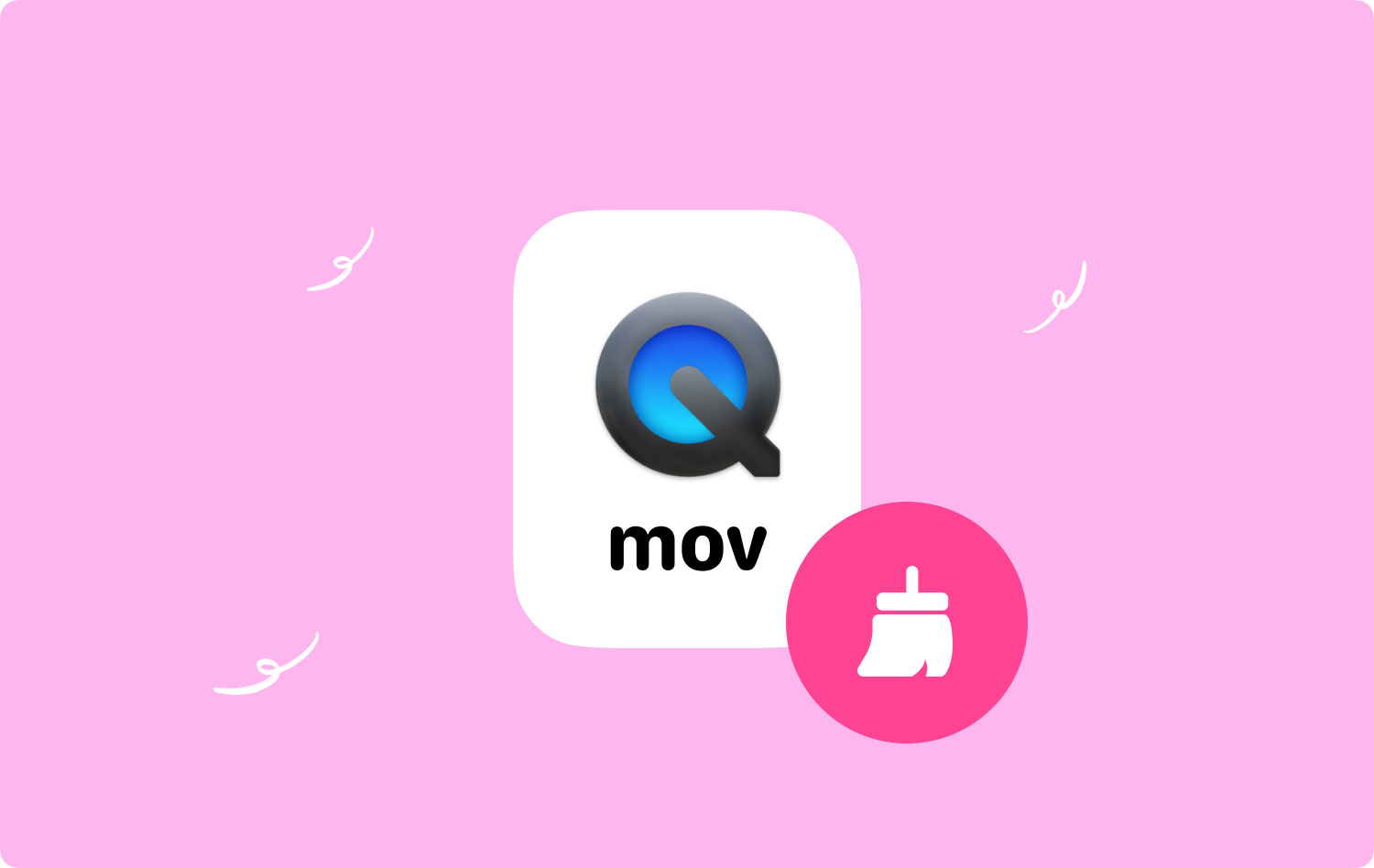
Regarder des films enlève tout le stress, surtout lorsque vous êtes trop ennuyé par le travail, ou si vous voulez juste un vendredi froid, rendez-vous au cinéma.
Mais alors, les films prennent généralement beaucoup de place sur nos appareils ; certains films HD peuvent même prendre jusqu'à 5 Go. Ces clips fantastiques que nous recherchons sont en fait de gros fichiers.
Vous pouvez les trouver en parcourant le dossier Films et tous les autres dossiers que vous pourriez avoir enregistrés et téléchargés. Et plus vous les stockez, plus votre Mac a tendance à ralentir en raison du faible espace de stockage.
Le moyen le plus simple de localiser vos films consiste à accéder au Finder, puis à rechercher des films. Tu peux aller à Finder > Préférences > Films
Et c'est tout; le dossier Films apparaîtra et vous montrera tous les films que vous avez téléchargés. À partir de là, vous pouvez décider lesquelles de ces bobines vous envisagez de supprimer.
Vous pouvez vous référer aux parties suivantes de cet article pour voir comment supprimer des films de votre Mac.
Partie 2. 3 façons efficaces de supprimer des films de Mac
Il existe 3 façons efficaces de supprimer des films sur Mac. Nous discuterons de chaque méthode afin que vous puissiez trouver l'option la plus appropriée pour vous.
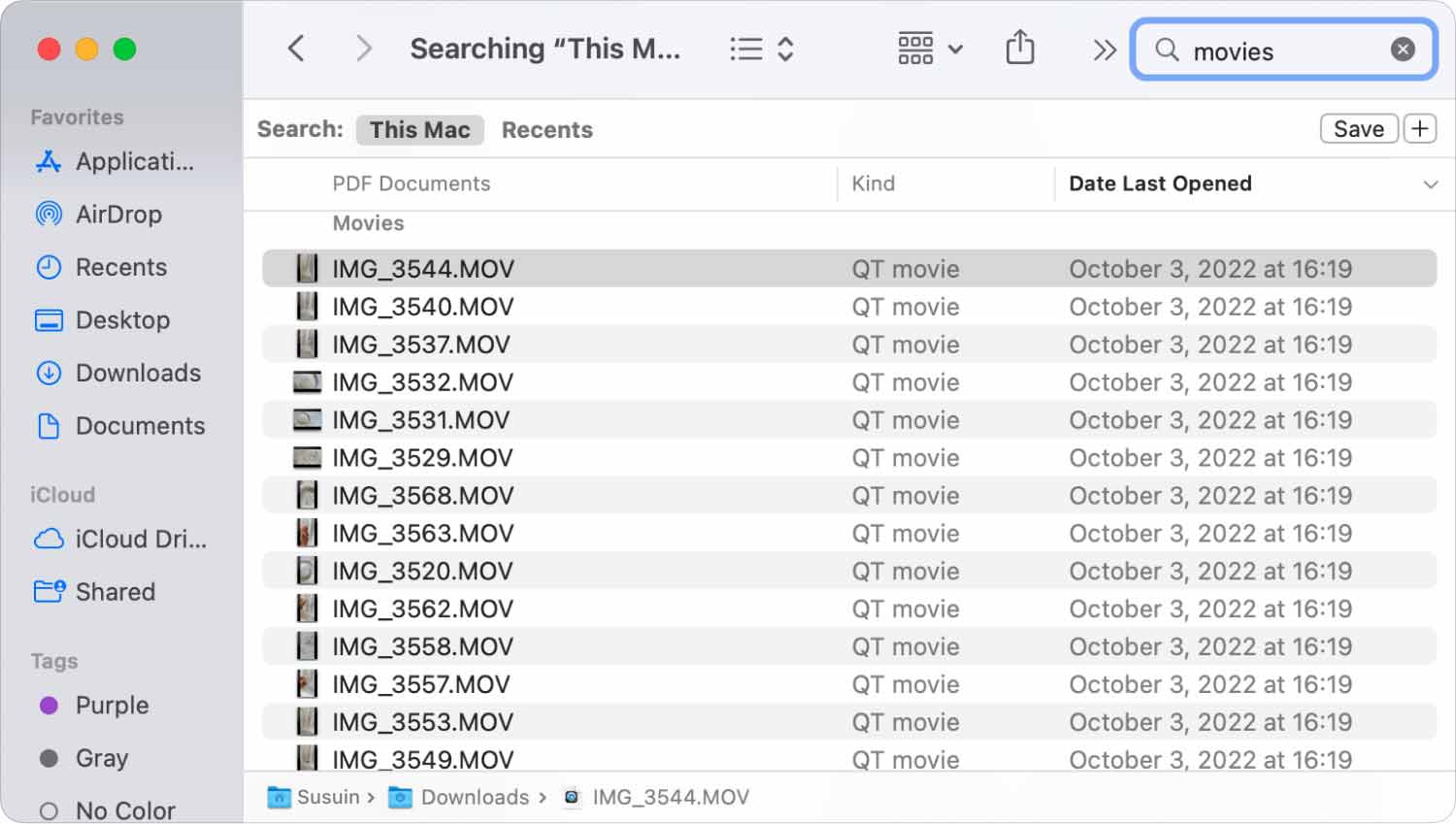
Utiliser le Finder
La méthode la plus simple est via Finder. Comme la façon dont vous avez pu voir toute votre liste de films, le Finder peut également vous aider à vous débarrasser de ces films.
Tout ce dont vous avez besoin est de faire ce qui suit :
- Lancez l' Finder fenêtre. Vous pouvez le faire en cliquant sur le Finder depuis le dock ou vous pouvez cliquer sur n'importe quelle zone vide du bureau et choisir "Nouvelle fenêtre du Finder" dans le Finder dans le menu du haut.
- Dans le champ de recherche, saisissez : genre : films
- Choisissez "Sur ce Mac"
- Vous verrez maintenant la liste complète de vos films. Vous pouvez choisir de tout supprimer ou de sélectionner uniquement les films que vous souhaitez supprimer. Utilisez le Commande + Supprimer sur le clavier.
Après avoir supprimé tous les vieux films vous voulez supprimer, attention, ils ne libèrent pas encore d'espace à moins que vous ne vidiez la corbeille.
Une fois que vous avez vidé le dossier Corbeille, la prochaine chose que vous devez faire est de reconstruire l'index Spotlight. La réindexation du projecteur corrigera la façon dont il vous donne les résultats lors de la recherche.
Pour le faire, suivez ces étapes:
- Allez dans Menu Pomme > Préférences de système > Focus > Politique
- Faites glisser et déposez le lecteur souhaité ou le Macintosh HD dans la fenêtre Spotlight et confirmez l'action
- Mettez en surbrillance le lecteur exact que vous venez de déplacer et cliquez sur le signe moins (-) pour le supprimer de la liste
- Le projecteur va maintenant commencer à réindexer le lecteur donné qui a été supprimé de l'onglet Confidentialité
La réindexation est facile mais peut prendre un certain temps pour retrouver complètement son rythme. C'est pourquoi il est essentiel que vous le reconstruisiez juste après avoir effectué des modifications sur votre Mac, telles que la suppression de fichiers anciens et volumineux.
Utiliser iTunes
iTunes est une autre excellente option pour obtenir tous les films que vous souhaitez regarder sur Mac. Cela peut également être une autre méthode pour les supprimer de votre système. Vérifiez ceux-ci :
- Allez dans iTunes > Bibliothèque
- Basculez le bouton de Musique à Films
- Choisissez le bon onglet "Films"Ou"Accueil Vidéos". Vous pouvez également cliquer sur le "liste" onglet pour afficher tous les films enregistrés dans iTunes
- Sélectionnez les films que vous souhaitez supprimer et appuyez sur la touche delete bouton sur le clavier
- Choisissez "Placer dans la Corbeille".
- Videz la corbeille après avoir nettoyé ce dossier
En utilisant TechyCub Mac Cleaner
Lorsque vous envisagez de nettoyer l'ensemble du système Mac pour libérer de l'espace, je vous recommande d'utiliser TechyCub Mac Cleaner qui est un logiciel tout-en-un avec des fonctionnalités complètes qui optimiseront, nettoieront et géreront efficacement votre Mac.
Ce programme dispose d'une technologie d'analyse intelligente qui détecte automatiquement les fichiers indésirables, anciens et volumineux et les sauvegardes obsolètes. En quelques clics, vous pouvez supprimer ces fichiers indésirables et gagner plus d'espace !
Mac Cleaner
Analysez votre Mac rapidement et nettoyez facilement les fichiers inutiles.
Vérifiez l'état principal de votre Mac, y compris l'utilisation du disque, l'état du processeur, l'utilisation de la mémoire, etc.
Accélérez votre Mac en quelques clics.
Téléchargement gratuit
La meilleure partie est qu'il est en fait gratuit à télécharger et à essayer !
- Téléchargez, installez et lancez le logiciel sur votre Mac
- Allez dans l'onglet "Fichier volumineux et ancien"
- Pour en savoir plus sur la santé cardiaque des femmes, cliquez Scanner
- Afficher les résultats numérisés
- Choisissez sélectivement les fichiers vidéo à supprimer ou vous pouvez tout sélectionner
- Cliquez sur Cs'appuyer bouton (dans la fenêtre de contrôle qui apparaît maintenant)
- Un processus similaire a lieu lorsque vous choisissez de nettoyer les fichiers indésirables, les photos, les doublons et d'autres dossiers sur Mac.

Vous n'avez pas à passer par beaucoup de processus avec TechyCub - Nettoyeur Mac; vous pouvez faire fonctionner votre système dans son excellent état en quelques clics seulement.
Partie 3. Résumé
Suppression de films sur Mac ne devrait pas être un gros problème après tout. Tout ce dont vous avez besoin est la bonne méthode qui peut vous aider à effectuer l'action de manière transparente.
Dans cet article, nous avons appris comment supprimer des films de Mac en utilisant 3 options puissantes : Utilisation du Finder, d'iTunes et TechyCub - Nettoyeur Mac. Je vais vous laisser avec ces choix et passer en revue la méthode qui, selon vous, sera la plus facile pour vous.
Avez-vous quelqu'un qui pourrait avoir le même problème que vous? Partagez cet article maintenant !
